October 25
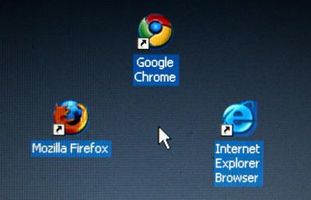
Chrome OS è il sistema operativo stripped-down di Google che consiste in gran parte di una versione modificata del suo browser web Chrome. Mentre il sistema operativo include l'opzione per aggiungere account utente e un file system locale di base, l'accento è posto sul web. Le applicazioni ei file sono memorizzati su e lanciato da Internet. I netbook venduti con Chrome OS preinstallato sono conosciuti come Chromebooks e comprendono modelli da Samsung e Acer.
Nuove applicazioni online per Chrome OS sono trovati e installati dal Chrome Web Store a chrome.google.com; fare clic sul collegamento "Chrome Web Store" in fondo alla pagina. Utilizzare i link sulla sinistra per scorrere i programmi disponibili in base alla categoria. Ci sono anche link per applicazioni popolari e presenti. Sembra Qualsiasi applicazione che è installato sulla pagina "Nuova scheda" in Chrome OS. Alcuni annunci in Chrome Web Store sono semplicemente collegamenti a siti web, mentre altri portano a funzionalità più pienamente e applicazioni Web funzionali.
C'è una vasta gamma di applicazioni Web disponibili, dai programmi di posta elettronica come Gmail per applicazioni di produttività come la suite Zoho di strumenti. Altre applicazioni a pieno titolo includono l'editor di immagini Picnik, il gioco "Angry Birds" e la linea studio di produzione musicale Audiotool. Così come l'utilizzo di applicazioni basate sul Web, è possibile visitare qualsiasi sito web, dai servizi di social networking come Facebook e Twitter per fonti di notizie, tra cui la BBC, CNN e Google News.
Le impostazioni di Chrome OS sono accessibili facendo clic su "Impostazioni" nel menu principale. Le opzioni sono suddivise in diverse categorie. Nella scheda "Basics" è possibile impostare il motore di ricerca home page e di default, mentre la scheda "Impostazioni personali" consente di configurare l'account utente e cambiare il tema utilizzato da Chrome OS. Aprire la scheda "Roba da smanettoni" per le opzioni più avanzate, che copre come Chrome OS gestisce i siti web, i cookie e le opzioni di privacy. La scheda finale, "utenti", permette di configurare diversi account utente per il Chromebook e attivare la modalità ospite.
Le nuove schede vengono create utilizzando il tasto "Ctrl" più rapida "T" e le nuove finestre con "Ctrl + N" Per aprire il file manager locale, premere "Ctrl + M." I Chromebook sono dotati di una finestra dedicata pulsante di commutazione; tenere premuto il tasto "Ctrl" e premere il pulsante per scattare uno screenshot, che viene salvato in una cartella le immagini sul disco locale. Sul Chromebook le "Caps Lock" chiave è sostituita da una chiave di ricerca; colpire per passare a una nuova scheda di inserire i termini di ricerca. Sfoglia le pagine di aiuto di Chrome OS e Guida introduttiva per ulteriori idee su ciò che è possibile con il sistema operativo.
